手机上购物信息怎么删掉 手机淘宝购买记录删除方法
日期: 来源:小麦安卓网
在现代社会中手机已经成为人们生活中不可或缺的工具,而手机上的购物信息也随之成为了我们生活中的一部分,随着个人隐私意识的增强,许多人开始关注如何删除手机上的购物信息,尤其是淘宝购买记录。针对这一问题,本文将介绍手机淘宝购买记录删除的方法,帮助大家更好地保护个人隐私。
手机淘宝购买记录删除方法
操作方法:
1.打开手机,点击淘宝;
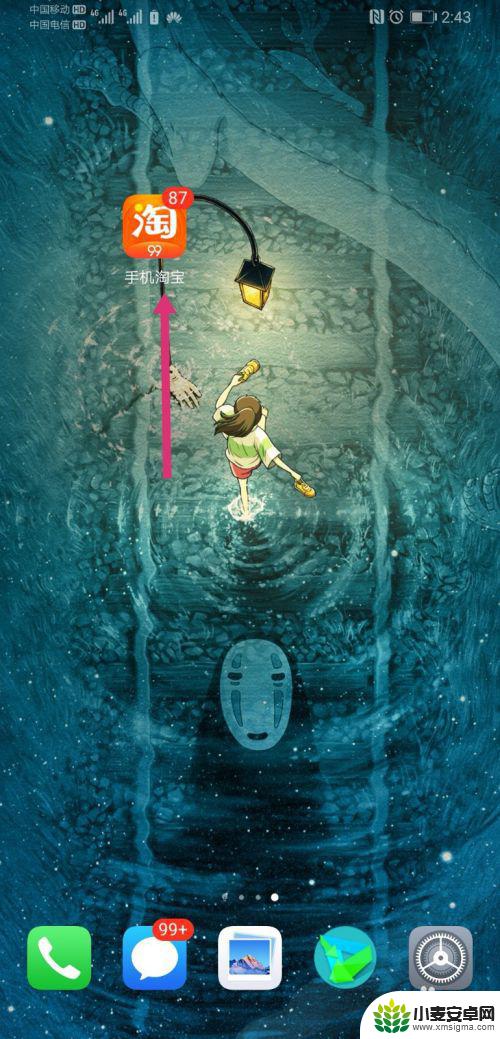
2.进入淘宝主界面,点击右下角的我的淘宝;

3.页面跳转,点击查看全部订单;
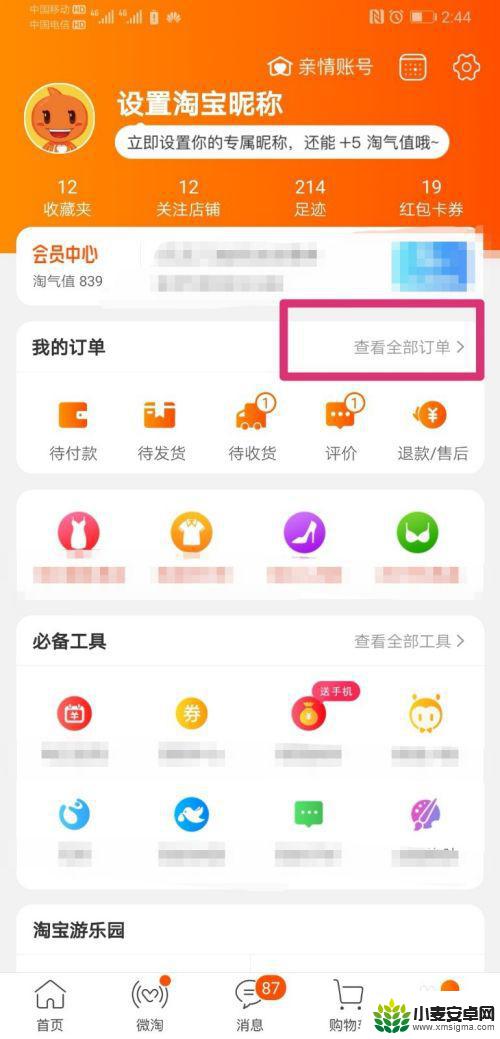
4.进入我的认单界面,找到需要删除的购买记录。然后点击记录左下角的删除订单;
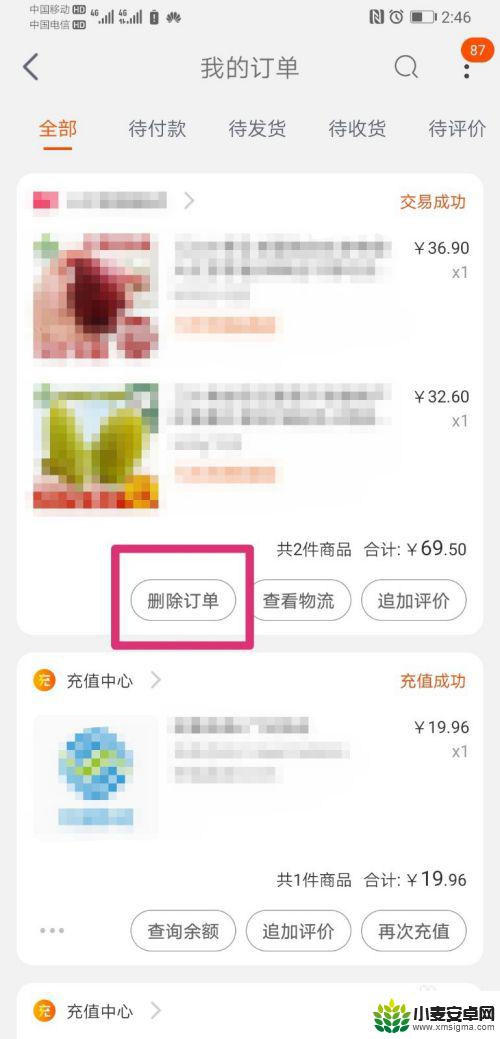
5.页面弹出确认删除订单提示,点击确定;
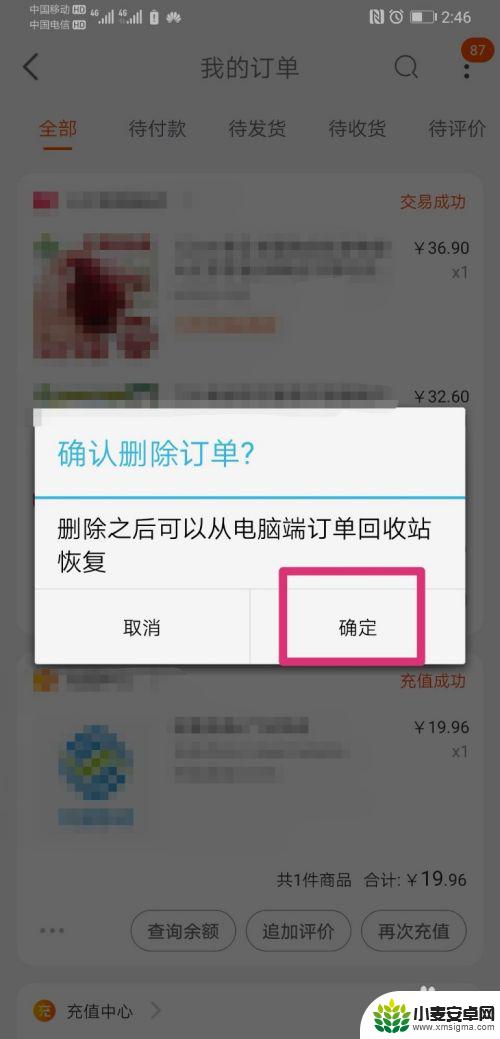
6.页面上方弹出删除订单成功,这样淘宝的购买记录就删除掉了。
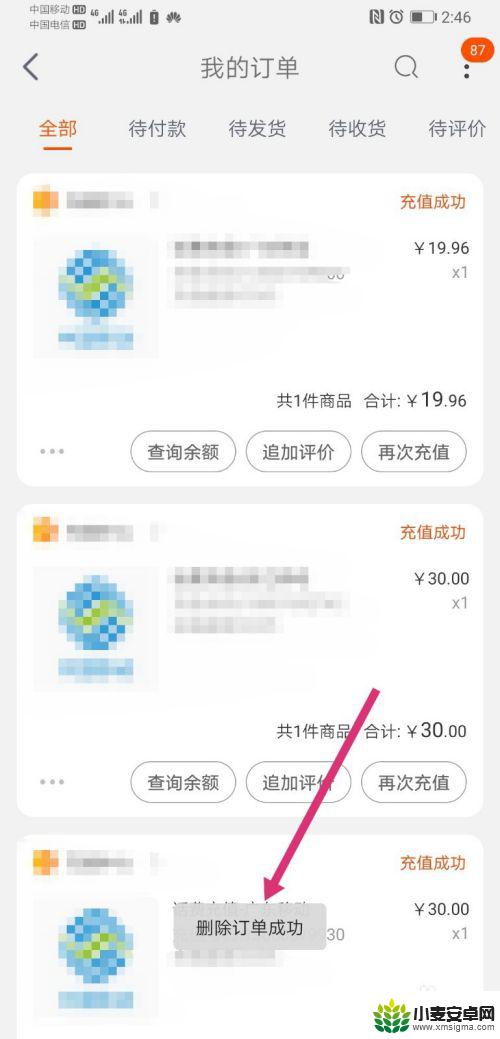
7.如果没有找到删除订单,点击购买记录左下角的三点;
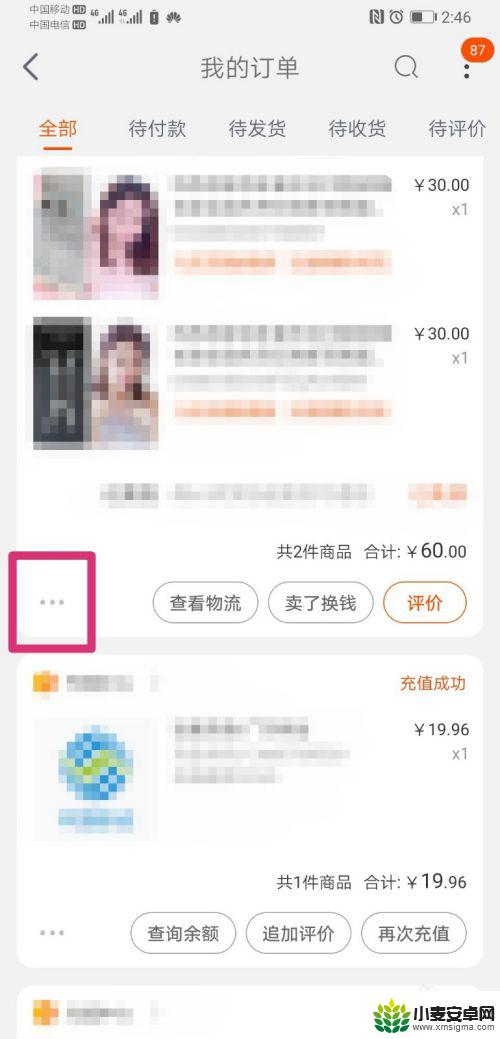
8.点击三点后,页面弹出删除订单,点击删除订单,即可删除购买记录了。
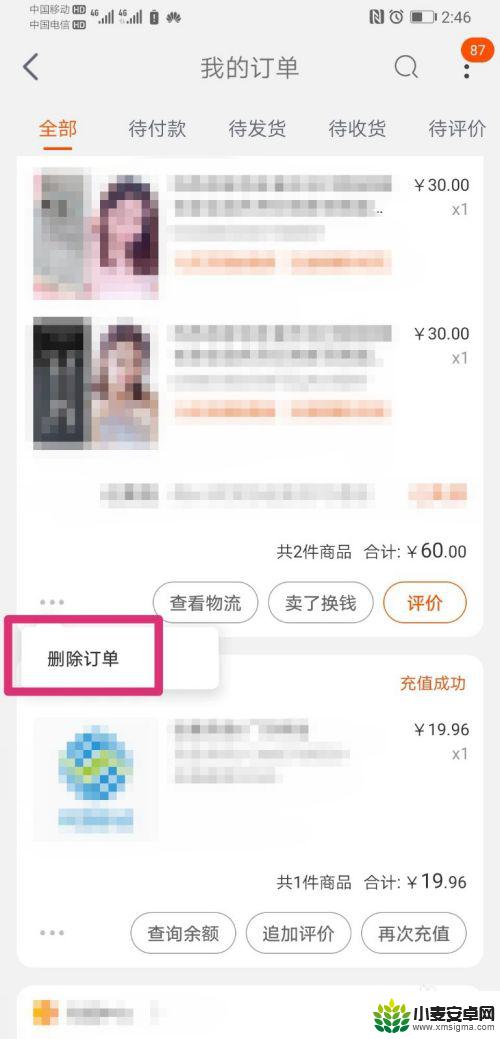
以上就是手机上购物信息怎么删除的全部内容,有出现这种现象的用户不妨根据我的方法来解决吧,希望能够对大家有所帮助。












